win10打开我的电脑或者计算机在哪里 win10系统我的电脑在哪里打开
更新时间:2024-06-20 17:55:27作者:yang
在使用Win10系统时,有时候我们会遇到打开我的电脑或者计算机的需求,但是很多人却不清楚在Win10系统中,如何快速找到并打开这个功能。实际上在Win10系统中,我的电脑或者计算机并不像之前的操作系统那样直接在桌面上显示出来,而是隐藏在开始菜单中。所以要打开我的电脑或者计算机,我们只需要点击开始菜单,然后在搜索框中输入我的电脑或者计算机,即可快速找到并打开这个功能。希望以上操作能帮助到大家更快地找到所需功能。
具体步骤:
1.在Windows10桌面,右键点击桌面左下角的开始按钮。在弹出的菜单中选择“设置”菜单项。
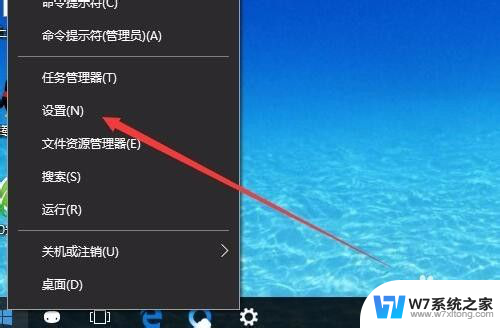
2.在打开的Windows10设置窗口中,点击“个性化”图标。
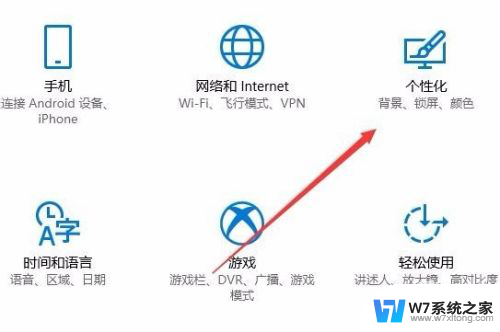
3.在打开的个性化设置窗口中,点击左侧边栏的“主题”菜单项。

4.在右侧新打开的窗口中,找到桌面图标设置快捷链接。点击进入桌面图标设置窗口。
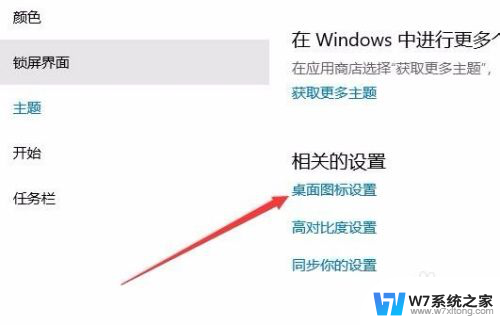
5.在打开的桌面图标设置窗口中,勾选“计算机”前面的复选框,最后点击确定按钮。
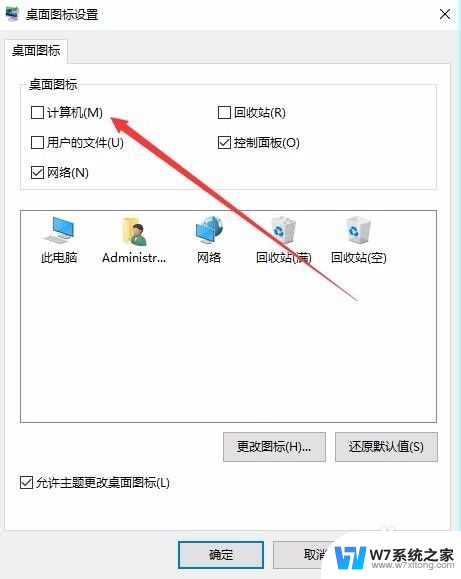
6.这时可以看到桌面上添加了我的电脑图标,不过名字为“此电脑”。打开后界面是完全一样的哦。
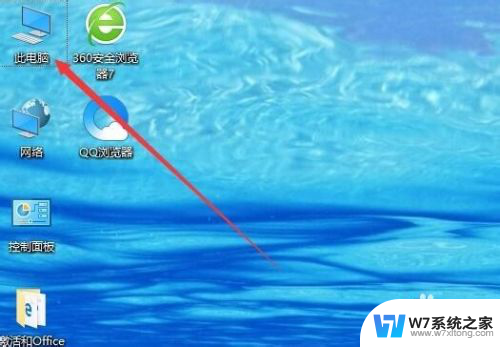
以上是关于在哪里找到我的电脑或计算机选项的所有内容,如果有任何不清楚的地方,用户可以参考以上小编提供的步骤进行操作,希望对大家有所帮助。
win10打开我的电脑或者计算机在哪里 win10系统我的电脑在哪里打开相关教程
-
 win10系统我的电脑图标 win10我的电脑在哪里
win10系统我的电脑图标 win10我的电脑在哪里2024-10-12
-
 win10桌面上不显示我的电脑 win10显示我的电脑在哪里
win10桌面上不显示我的电脑 win10显示我的电脑在哪里2024-04-30
-
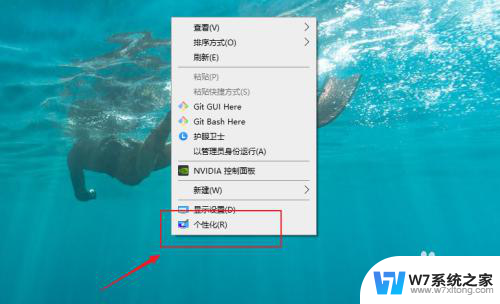 win10 我的电脑 属性 怎样在win10中打开我的电脑系统属性
win10 我的电脑 属性 怎样在win10中打开我的电脑系统属性2024-04-20
-
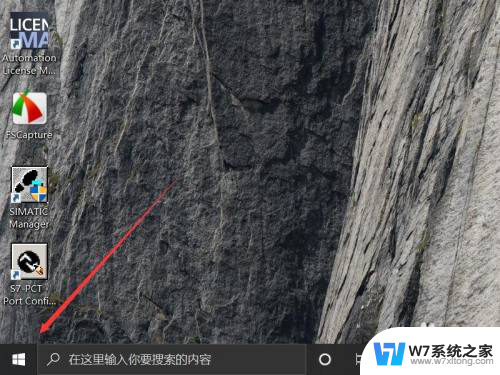 手提电脑蓝牙在哪里打开 win10系统蓝牙功能在哪里设置
手提电脑蓝牙在哪里打开 win10系统蓝牙功能在哪里设置2024-05-11
- win10电脑的虚拟键盘在哪 win10虚拟键盘在哪里打开
- win10系统更新在哪里打开 Win10系统更新按钮在哪
- 我的桌面没有我的电脑 win10系统桌面没有此电脑图标怎么打开我的电脑
- w10我的电脑图标在哪里找 win10如何找回此电脑(我的电脑)图标
- 设置怎么设置? win10电脑的设置在哪里打开
- win10电脑改开机密码在哪里 win10开机密码怎么设置
- win10如何打开无线网络连接 如何打开无线网络设置
- w10系统玩地下城fps很低 地下城与勇士Win10系统卡顿怎么办
- win10怎么设置两个显示器 win10双显示器设置方法
- 戴尔win10系统怎么恢复 戴尔win10电脑出厂设置恢复指南
- 电脑不能切换窗口怎么办 win10按Alt Tab键无法切换窗口
- 新买电脑的激活win10密钥 如何找到本机Win10系统的激活码
win10系统教程推荐
- 1 新买电脑的激活win10密钥 如何找到本机Win10系统的激活码
- 2 win10蓝屏打不开 win10开机蓝屏无法进入系统怎么办
- 3 windows10怎么添加英文键盘 win10如何在任务栏添加英文键盘
- 4 win10修改msconfig无法开机 Win10修改msconfig后无法启动怎么办
- 5 程序字体大小怎么设置 Windows10如何调整桌面图标大小
- 6 电脑状态栏透明度怎么设置 win10系统任务栏透明度调整步骤
- 7 win10怎么进行系统还原 Win10系统怎么进行备份和还原
- 8 win10怎么查看密钥期限 Win10激活到期时间怎么查看
- 9 关机后停止usb供电 win10关机时USB供电设置方法
- 10 windows超级用户名 Win10怎样编辑超级管理员Administrator用户名